神舟minipc s安装系统教程
来源:网络收集 点击: 时间:2024-07-13安装系统前请备份自己的资料,如果安装win8及以上系统可以只备份c盘,安装win7,建议更改分区模式,所以要格式化全盘,就要整体备份了。
2/11默认运行的是win8.1 64位专业版,试用版。开机进入后,在c盘根目录有个Driver文件夹,请拷贝出来备份,这个是minipc的驱动文件包。
3/11鼠标放到显示器右侧---设置---更改电脑设置---更新和恢复--恢复--点击高级重启下面的立即重启,选择疑难解答--高级选项--UEFI固件设置,这样就安全进入bios,下面讲设置bios。


 4/11
4/11进入bios,转到security,找到secure boot menu

 5/11
5/11设置secure boot menu,将secure boot 设置为disabled再返回
 6/11
6/11转到Boot页面,第一项setup prompt timeout 是在启动时bios启动选项等待的时间,改成4-5s有利于后续安装,直接按键盘上的数字就能改。
设置好之后进入hard Driver BBs priorities 设置启动设备
 7/11
7/11如图设置第一个为你的优盘,第二个直接设置为disabled
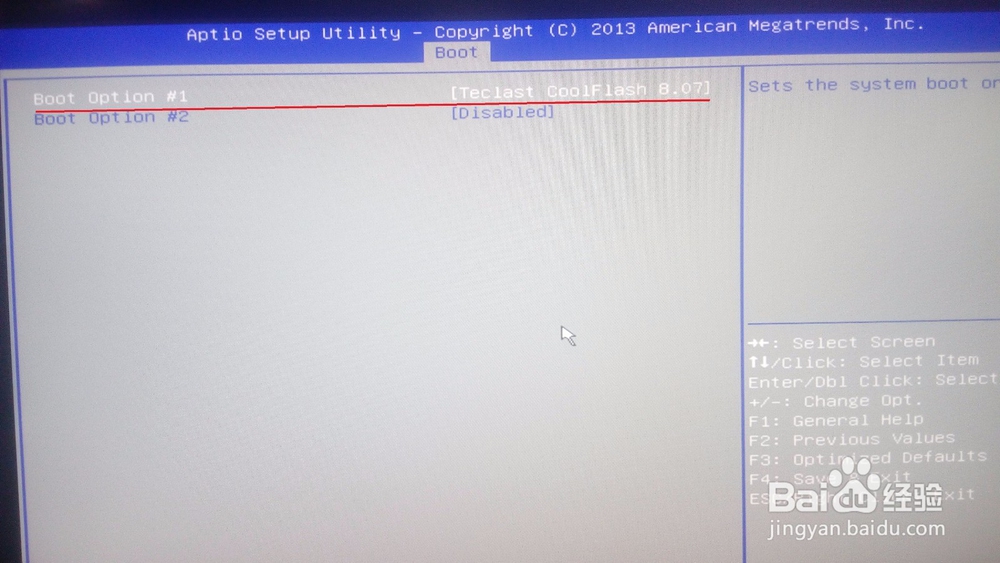 8/11
8/11切换到saveexit,保存并重启,当看到神舟logo的时候立马按F7进入如图选择启动设备,记得选择优盘,之后就是进入pe安装系统。PS:开机按F7是进入启动项选择,按esc或者del是进入bios。
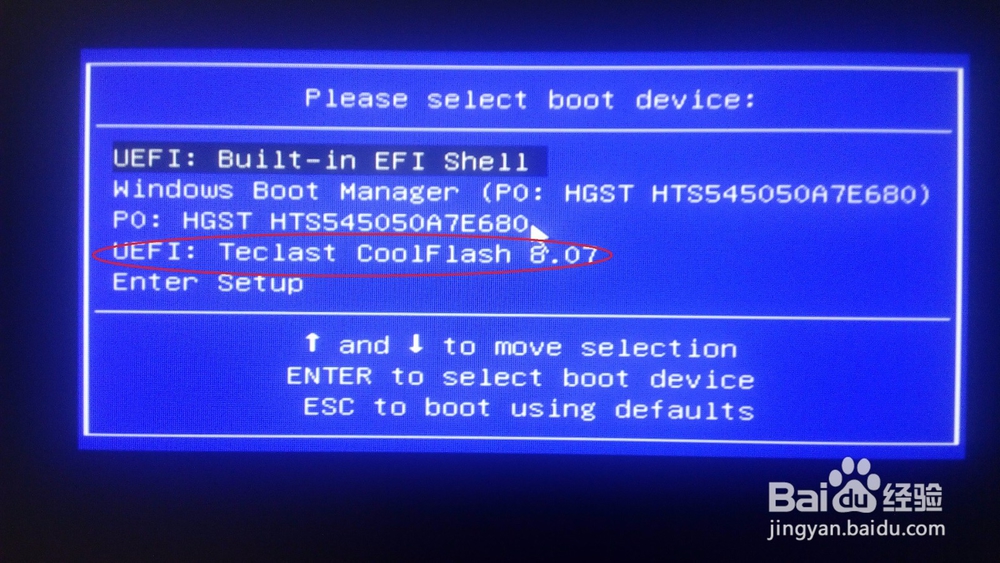 9/11
9/111、安装win8及以上的系统:在pe中将c盘格式化,记得对齐(ssd),然后就可以安装系统了,安装系统使用winNT安装程序,一般pe里面都有的。
2、安装win7及一下的系统,请采用格式化软件将硬盘由Gpt改为Mbr格式,否则对于激活不利。有正版key请按1安装。
 10/11
10/11安装完成之后重启电脑进入系统正常安装程序
启动后会有驱动不能安装,所以这时候就用备份的Driver文件包里面的程序从1开始按顺序安装就好
有个app的文件夹,从硬件管理器中手动安装即可
11/11最后记得将bios安装以上步骤全部改回来就行了。
注意事项安装包务必下载最新版本,否则会有大量更新,会存在更新失败的情况。
教程版权声明:
1、本文系转载,版权归原作者所有,旨在传递信息,不代表看本站的观点和立场。
2、本站仅提供信息发布平台,不承担相关法律责任。
3、若侵犯您的版权或隐私,请联系本站管理员删除。
4、文章链接:http://www.1haoku.cn/art_952318.html
 订阅
订阅